Msdtc.exe は正規のシステム ファイルです
- Msdtc.exe は Microsoft Distribution Transaction Coordinator (MSDTC) のコンポーネントであるため、削除または削除しないでください。
- ただし、犯罪者はマルウェアをこの実行可能ファイルとして偽装する方法を見つける可能性があります。
- ファイルが危険かどうかを特定する方法と、危険な場合にファイルを削除する方法について説明します。

バツダウンロードファイルをクリックしてインストールします
- Restoro PC 修復ツールをダウンロード 特許取得済みのテクノロジーを搭載 (特許取得済み ここ).
- クリック スキャン開始 PC の問題の原因となっている可能性のある Windows の問題を見つけます。
- クリック 全て直す コンピューターのセキュリティとパフォーマンスに影響を与える問題を修正します。
- Restoro は次によってダウンロードされました 0 今月の読者様。
Msdtc.exe は Microsoft Distribution Transaction Coordinator (MSDTC) プログラムのコンポーネントであり、Windows のどのバージョンでも非常に重要な部分です。 したがって、削除しないでください。 ただし、一部のウイルスは MSDTC という名前で偽装し、悪意のあるアクションを実行する可能性があります。
Msdtc.exeは何ですか?
上で述べたように、Msdtc.exe はシステムの一部である完全に正規のファイルであり、 C:\Windows\システム32 フォルダ。
Microsoft Distribution Transaction Coordinator (MSDTC) アプリを使用すると、複数のクライアント アプリケーションがトランザクションに対して複数のデータ ソースを持つことができます。 次に、そのプロセスはトランザクションのサーバー間での分散を調整します。
ただし、これを、同じく正規のファイルである Microsoft サポート診断ツールである Msdt.exe と混同しないでください。
Msdtc.exe はウイルスですか?
通常、ファイルは完全に安全なので、ファイルやそのプロセスに手を加えるべきではありません。 実際、ファイルを停止したり削除すると、そのファイルを使用するすべての関連ソフトウェアで問題が発生します。 .NET Framework、ISS、Visual Studio が影響を受ける可能性が高いため、削除しないことを強くお勧めします。
ただし、犯罪者は、Msdtc.exe ファイル名 (または小さな文字の違い) またはそのプロセスで悪意のあるソフトウェアやプロセスを偽装することもあります。
Msdtc.exe を削除する必要がありますか?
1. 重複した MSDTC 重複サービスがあるかどうかを確認する
- 右クリックして、 始める ボタンを押して選択します タスクマネージャー.
- クリックしてください サービス タブを押して探します MSDTC.

- MSDTC には、その名前の下に単一のプロセスが必要です。 さらに見つかった場合、それは感染の明らかな兆候です。
2. Msdtc.exeが正当なファイルかどうかを確認する
- を押します。 ウィンドウズ キー + E 始めること ファイルエクスプローラー.
- 次のパスに移動します。
C:\Windows\システム32
- 探す Msdtc.exeを右クリックして選択します。 プロパティ.
- ポップアップ ウィンドウで、 詳細 タブをクリックして、ファイルが Microsoft の商標で登録されているかどうかを確認します。 詳細が見つからない場合、または何か違う点がある場合、それは感染の兆候です。

- また、ファイル エクスプローラーで msdtc を検索し、SYS や DLL などの異なる拡張子を持つファイルの反復が他にないかどうかを確認します。 Msdtc.exe ファイルのみが存在するはずなので、他に見つけた場合はすぐに削除してください。
これらは、Msdtc.exe がウイルスであるかどうか、またはシステムにとって危険であるかどうかを知る方法です。 すべてが正常であれば、ファイルを削除しないでください。
Msdtc.exe を削除するにはどうすればよいですか?
1. SFCスキャンを実行する
- クリック 検索 タスクバーのアイコンに次のように入力します cmd、 そして選択します 管理者として実行 結果から。
- 次のコマンドを入力して押します 入力:
sfc /スキャンナウ
- スキャンが完了するまで待ち、コンピュータを再起動して、偽のサービスが実行されているかどうかを確認します。
2. 完全なウイルス対策スキャンを実行する
- クリック 検索 アイコン、タイプ ウィンドウズセキュリティをクリックしてアプリを起動します。
- 選択する ウイルスと脅威からの保護.

- さあ、選択してください スキャンオプション.
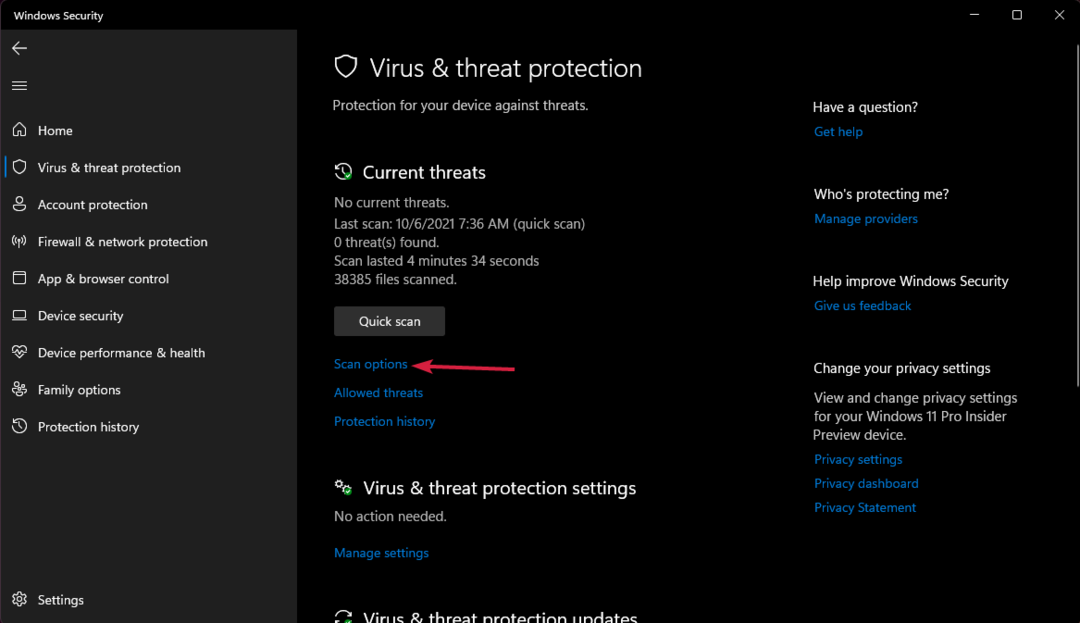
- チェックしてください フルスキャン ボックスをクリックして、 今スキャンして 下のボタンをクリックしてください。
Windows Defender は非常に強力ですが、偽の Msdtc.exe が乗っ取った場合は、システムをスキャンする必要がある場合があります。 より強力なウイルス対策.
これで、Msdtc.exe に関する記事は終了です。これで、それが何であるか、削除する必要があるかどうか、およびその方法が理解できたかと思います。
に関する記事もお読みになることをお勧めします。 MSDTC でエラーが発生した場合の対処方法 Windowsで。
ご質問や実行可能な解決策がございましたら、以下のコメントセクションでお知らせください。
まだ問題がありますか? このツールを使用してそれらを修正します。
スポンサーあり
上記のアドバイスで問題が解決しない場合は、PC で Windows のより深刻な問題が発生する可能性があります。 お勧めします この PC 修復ツールをダウンロードする (TrustPilot.com で Great と評価されています) を使用して、それらに簡単に対処できます。 インストール後は、 スキャン開始 ボタンを押してから、 全て直す。


